Khi bạn cài một chương trình trong Windows 8 nhưng không có biểu tượng Shortcut trên desktop hoặc bạn quên tạo Shortcut, điều bạn muốn là đưa lại Shortcut của nó ra màn hình Desktop để rễ dàng mở ứng dụng đó. Thường thì các trương trình khi cài đặt sẽ có trong Start Menu, nếu Start Menu không có thì bạn vào mục ứng dụng (Apps) bạn sẽ thấy Shortcut của những chương trình bạn đã cài đặt. (Bạn có thể dùng chức năng tìm kiếm để rễ ràng tìm thấy các ứng dụng. trong màn hình Apps này các bạn chỉ cần gõ tên ứng dụng nó sẽ tự đưa bạn về chức năng tìm kiếm, rất rễ ràng)
Tạo ra một shortcut từ Start Menu ra Desktop trong Windows 8 thực sự không phải là đơn giản. Trong Windows 7 hoặc các phiên bản trước, bạn chỉ cần nhấp chuột phải vào shortcut trong Start Menu và chọn: Send To -> Desktop (tạo shortcut)Trong Windows 8, bạn sẽ phải làm một chút kích chuột phải phức tạp hơn.
Bước 1: Nhấp chuột phải vào màn hình Start
Khi bạn nhấn chuột phải vào biểu tượng Shortcut trong màn hình Start Menu hoặc trong Apps, bạn sẽ thấy một thanh ở dưới cùng với một số tùy chọn nhưng không cái nào trong số đó là để tạo ra một shortcut trên Desktop.
Nhấp chuột phải lựa chọn một ứng dụng trong màn hình Start của Windows 8.
Và sau đó bạn chọn Pin to taskbar để ghim lên thanh Taskbar, nhưng bạn thích tạo một shortcut trên Desktop hãy làm tiếp bước dưới.
Shift + click chuột phải trên Task Bar
Ví dụ ở đây là Outlook. Khi bạn có Outlook đã được Pin trên Taskbar của bạn, hãy chắc chắn rằng Outlook được đóng lại (nghĩa là chương trình không hoạt động hoặc đã được tắt). Sau đó giữ nút Shift và click chuột phải chọn: Send To-> Desktop (tạo shortcut)Khi Outlook không đóng cửa, bạn vẫn có thể đạt được như vậy bởi ngay lần đầu tiên cách nhấp vào biểu tượng và từ danh sách hiện ra, kích chuột phải vào Outlook 2013 (hoặc bất kỳ phiên bản của bạn) giữ nút Shift và click chuột phải chọn: Send to -> Desktop (tạo shortcut)
Tạo một shortcut khi chương trình đang chạy | Tạo một shortcut khi chương trình được Pin trên Taskbar |
Vậy là bạn đã có thể tạo 1 Shortcut từ chương trình đang chạy hoặc chương trình đã được Pin trên Taskbar.
Open file location
Một cách khác nữa mà có thể dễ dàng hơn để nhớ cũng là kích chuột phải biểu tượng chương trình trong màn hình Start và từ bảng điều khiển phía dưới chọn: Open file location
Thao tác này sẽ mở một cửa sổ File Explorer với vị trí thư mục chứa chương trình của biểu tượng mà bạn đã chọn. Khi đó bạn có thể làm tương tự các phiên bản Windows trước bằng cách nhấp chuột phải và chọn: Send To-> Desktop (để tạo shortcut)

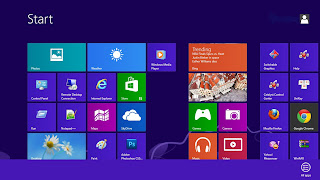


Không có nhận xét nào:
Đăng nhận xét